procreate教程
作者:网友整理
Soccer of Procreationv1.8.8 38.61M /
点击下载
欢喜绘画软件2.2.9 21.11M / 简体中文
点击下载
自媒体教程1.6.2 36.97M / 简体中文
点击下载想画出画家的高水准吗?那是需要付出比别人多十倍的努力才能换来的,你做好这个觉悟了吗?procreate笔刷软件是可以帮助用户随时随地创作漂亮的素描、迷人的图画以及美妙的插图,让你的艺术水准更上一层楼。那么,procreate教程具体是什么呢?等你来哦!
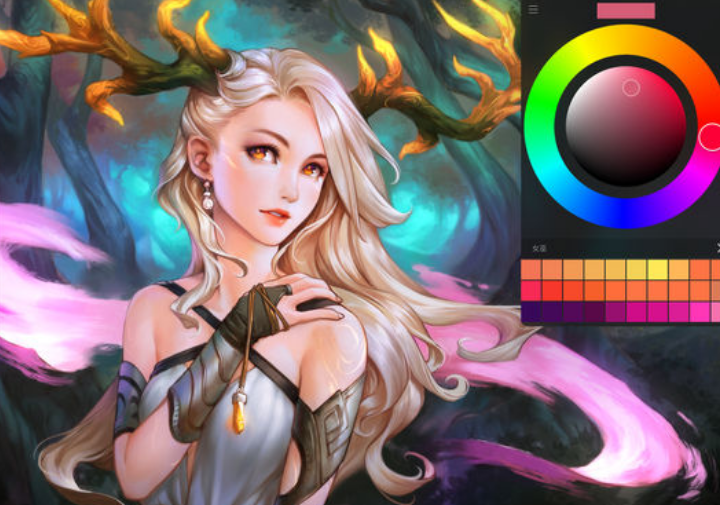
procreate教程
画笔,涂抹,橡皮
他们是界面的三种主要绘画工具,这三种工具共同使用所有笔触库。这就带来了更多的变化。涂抹工具主要用来混合色彩,而不同的笔触又能形成不同的混合形状。力度的不同也会让涂抹工具的表现不同。轻轻涂抹可以实现柔和的混合色彩,而大力度下,颜色会像水彩中一样被水排挤到周围。如下图可以看到涂抹效果的惊艳。
橡皮工具在数字绘画中的应用是大大超越了现实绘画的,比如利用喷笔渐变的边缘来擦出来皮肤色泽渐变的效果,用橡皮工具来制造头发中的高光等等。下图可以看到橡皮工具使用和画笔工具完全相同的笔触库。

笔触
笔触是 Procreate 最令人难忘的东西。一旦你用过 Procreate 的画笔,你就会发现其丰富的表现力。在桌面系统上,笔触表现最好的当属 Painter 。因为 Painter 除了笔触之外,还定义了纸的材质,不同的笔触在不同的材质上的效果完全可以媲美现实中的绘画。而 Procreate 采用的方式借鉴了Painter ,但略有不同,他们将笔触和材质一起定义在笔触工具中,即笔触最后表现出来的是某种笔形在某种材质下的效果。这样做的好处就是一张画版下不再局限于一种材质效果,可以同时表现出多种材质下的效果。一下子就让数字绘画变得更为有趣。这也是 Procreate 笔触带来丰富感觉的一个原因。笔触的参数控制相当复杂,分为6类将近40项参数。
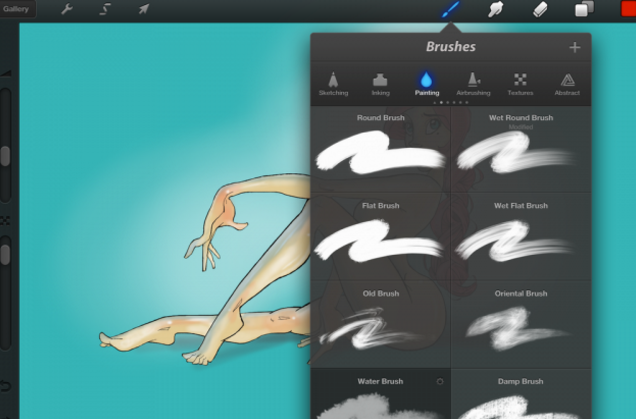
控制笔触的力度变化,透明度,头尾变化,以及模拟传统绘画介质的稀释效果,控制材质的移动,行为,随笔形变化,旋转等参数。太多选项了,使得研究笔触是一项复杂但是有趣的工作。个人建议刚开始使用时不要过多研究笔触,只要掌握好其中动态选项中的各个参数就好。等到熟悉了 Procreate 之后再进行笔触的深度研究。
事实上,软件内本身提供的笔触已经比较全面,内购中也包括了 9 大类 72 种新笔触。不过像开发人员自己说得,这些笔触完全可以客户化设置出来。下图是应用中购买笔触的界面。购买笔触前,应用提供了一个界面可以尝试各种笔触的效果,很贴心。
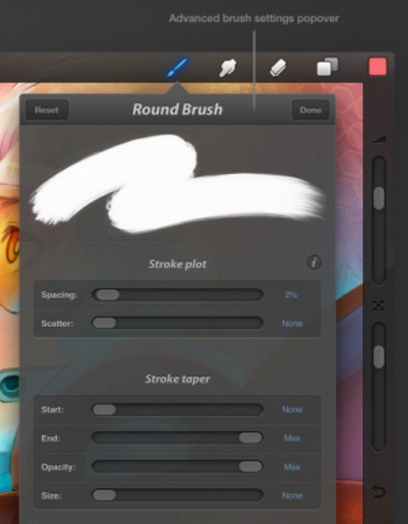
变形工具
说完了笔触,再来说说我喜欢的另一个工具:变形工具。Procreate 的变形工具不仅仅包括放大缩小,旋转等,还有畸变以及错位。而且所有这些变化都是通过手势以及操作节点实现的。这也是 Procreate 界面简洁但是功能异常强大的原因。变形工具可以基于层也可以基于选取操作。如下图就是选择了一个层的内容。你可以通过手势来旋转,放缩,移动;也可以点住图示中的锚点,然后畸变或者错位。
变形也是数字绘画相比传统绘画进步的地方。比如我们可以利用畸变和错位工具把两道平行的灯光变形为由远至近的带有透视感觉的光线。或者先画出大象皮肤的平面纹理,然后通过变形调整成一个侧面的角度,纹理拉伸的效果非常省心的便制造了出来。如下图所示:
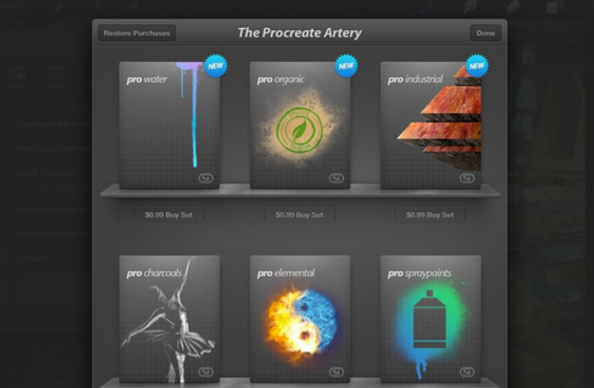
图层
在 Retina 解析度下支持 28 个层。对于数字绘画来讲,层是一个必备工具也是一种快捷的方法。支持的层数越多,软件带给我们的灵活度越高。目前我所知道的应用中,Procreate 是支持层数最多的应用。。通常情况下我在 Procreate 下会使用到 15 个左右的层,而随着1.8版本的发布,研发团队 SI 为Procreate 带来了强大的选取工具,使得我使用的层数减少到 10 个。这意味我现在可以去尝试画更大更复杂的画. 当然层的使用针对个人习惯以及工作要求,优化了工作流程后可以大大减少层使用量的开销。(补充说明,iPad 版 Artrage 的支持无限多层,不过该应用性能尤其是在RETINA屏上非常糟糕,至今没有很好的解决。)下图为Procreate的层界面:操作包括了透明度,填充,选取,合并以及复杂的层混合模式。
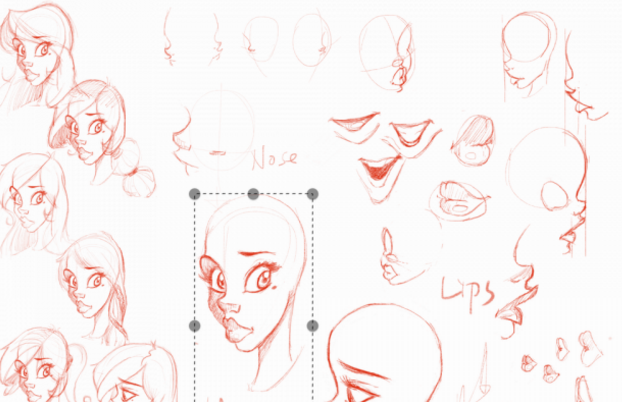
界面
Procreate 功能强大但是界面并不复杂,简洁高效!上左主要是回到画廊,设定,选取和变形工具按钮;上右则是画笔,层和色彩工具。左边条会随着工具选择而变化,大多是后笔触控制时为力度和透明度控制,这样的操作很像 WACOM 板上的设置。
在使用选取和变形工具时,左边栏会相应变化控制项。几乎完全图形化的按钮操作,以及手势化的控制,真正针对 iPad 平板设计的绘画软件。
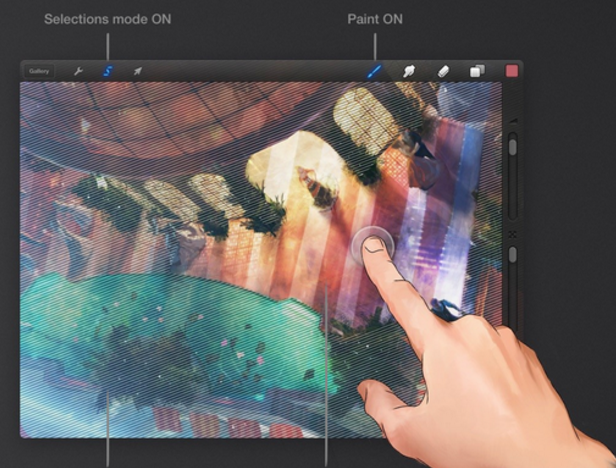
选取工具
Procreate 的选取工具秉承了 SI 一贯的简洁高效作风,支持手动勾选或者点击加入锚点的几何勾选,添加,删减,翻转选取。也可以通过层控制直接选择层内容,已经通过手势快速复制、剪切、黏贴。
选取可直接变成蒙版进行绘画操作,还可以通过在层上建立透明度变化的蒙版,实现选区的羽化效果。要知道连桌面版的 Sketchbook Pro 都没有这么复杂的蒙板呢。
软件特别说明
procreate有不会使用的朋友可以来procreate下载专题里来看看procreate教程的详细内容!
加载全部内容